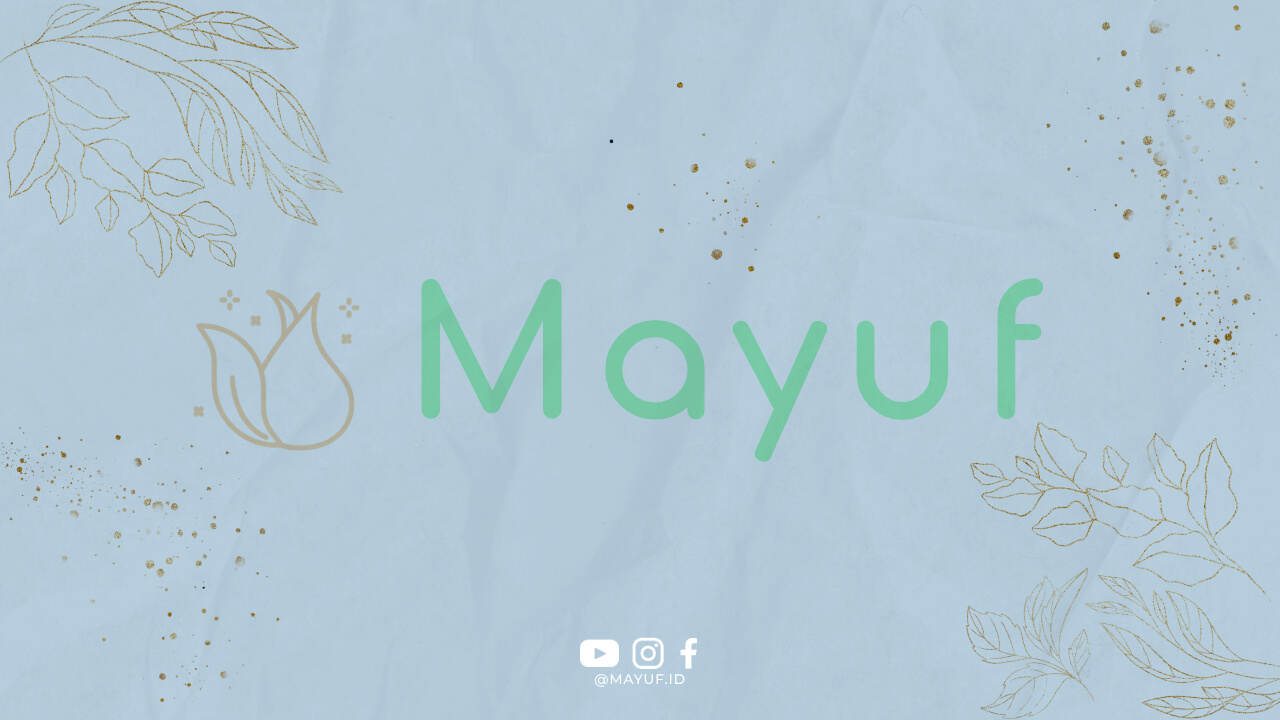Apa itu Merekam Layar di Laptop?
Merekam layar di laptop adalah proses untuk merekam aktivitas yang terjadi di layar laptop Anda. Proses ini berguna untuk membuat tutorial, presentasi, atau sekadar menyimpan momen penting yang terjadi di layar laptop Anda.
Alat yang Dibutuhkan
Untuk merekam layar di laptop, Anda memerlukan aplikasi perekam layar. Beberapa aplikasi populer yang dapat Anda gunakan adalah OBS Studio, Camtasia, atau Bandicam. Pastikan Anda telah mengunduh dan menginstal salah satu aplikasi tersebut sebelum memulai proses perekaman.
Langkah-langkah Merekam Layar di Laptop
1. Buka aplikasi perekam layar yang telah Anda instal di laptop.
2. Tentukan area layar yang ingin Anda rekam. Beberapa aplikasi perekam layar memungkinkan Anda untuk merekam seluruh layar atau hanya bagian tertentu.
3. Atur pengaturan suara sesuai kebutuhan Anda. Anda dapat memilih untuk merekam suara internal, eksternal, atau keduanya.
4. Mulai proses perekaman dengan menekan tombol rekam. Pastikan Anda telah menyiapkan segala hal yang ingin Anda rekam sebelum memulai proses perekaman.
Tips untuk Merekam Layar di Laptop
1. Pastikan laptop Anda memiliki spesifikasi yang cukup untuk proses perekaman. Jika laptop Anda lambat, proses perekaman dapat terganggu.
2. Gunakan mikrofon eksternal untuk kualitas suara yang lebih baik.
3. Praktikkan beberapa kali sebelum merekam sesungguhnya untuk memastikan segala hal berjalan lancar.
Keuntungan Merekam Layar di Laptop
Merekam layar di laptop memiliki banyak keuntungan, antara lain:
1. Memudahkan Anda dalam membuat tutorial atau presentasi yang menarik.
2. Mengabadikan momen penting yang terjadi di layar laptop Anda.
3. Meningkatkan kreativitas dan produktivitas Anda dalam pekerjaan atau proyek yang sedang Anda kerjakan.
Kesimpulan
Merekam layar di laptop adalah proses yang berguna dan mudah dilakukan. Dengan mengikuti langkah-langkah yang telah dijelaskan di atas, Anda dapat dengan mudah merekam aktivitas yang terjadi di layar laptop Anda. Jangan ragu untuk mencoba dan bereksperimen dengan berbagai fitur yang tersedia di aplikasi perekam layar untuk hasil yang lebih baik. Selamat mencoba!